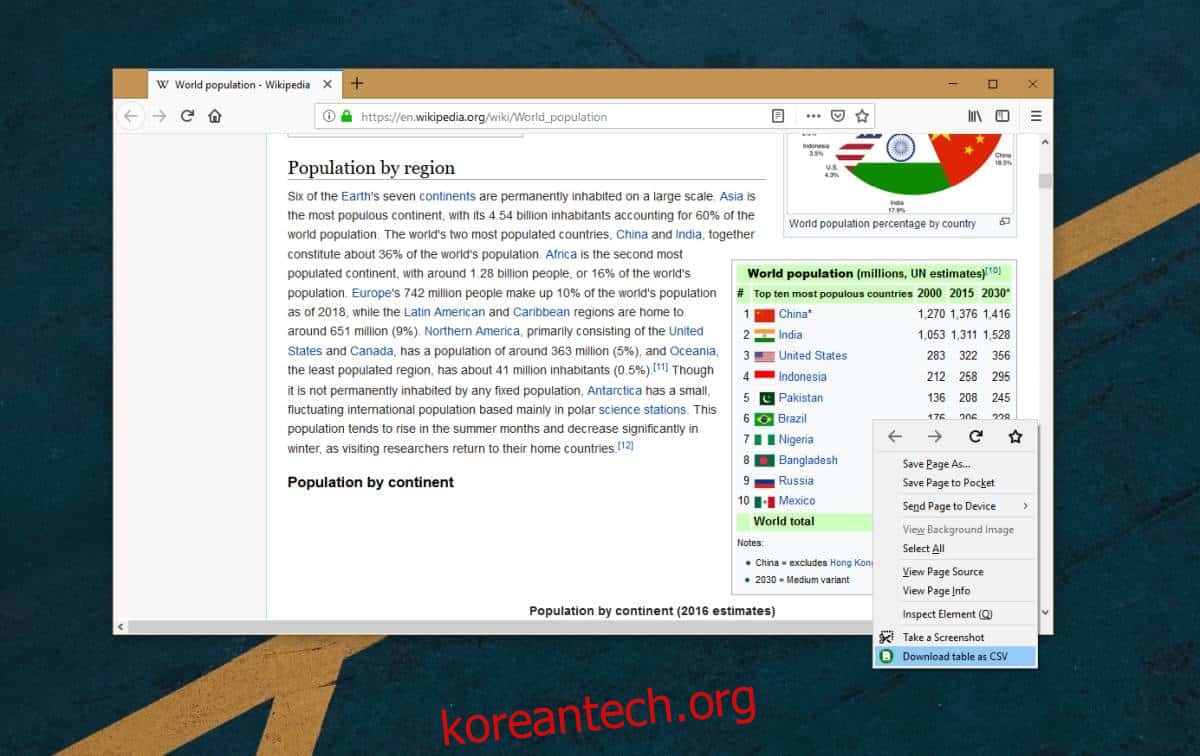온라인에서 거의 모든 정보를 찾을 수 있습니다. 거의 모든 주제에 대한 훌륭한 글과 상세한 에세이가 있습니다. 또한 무료로 액세스할 수 있는 원시 데이터 및 기타 사용 가능한 데이터가 많이 있습니다. 온라인에서 유용한 데이터 테이블을 찾고 HTML 테이블인 경우 간단한 키보드 단축키로 복사할 수 있지만 항상 예쁘거나 쉬운 것은 아닙니다. 복사해야 하는 특별히 길거나 복잡한 테이블이 있는 경우 추가 기능을 사용하여 Firefox에서 복사할 수 있습니다.
CSV로 테이블 다운로드를 사용하면 HTML 테이블을 CSV 형식으로 다운로드할 수 있습니다. 그런 다음 Excel에서 CSV 파일을 열고 테이블에서 그래프를 생성하거나 분석할 수 있습니다.
CSV의 HTML 테이블
다운로드 CSV 추가 기능으로 테이블 다운로드. 테이블이 있는 웹사이트를 방문하십시오. 추가 기능을 테스트하려는 경우 언제든지 Wikipedia로 이동하여 세계 인구 통계와 같은 항목을 찾을 수 있습니다.
테이블을 찾아 마우스 오른쪽 버튼으로 클릭합니다. 상황에 맞는 메뉴에 ‘테이블을 CSV로 다운로드’ 옵션이 표시됩니다. 파일을 선택한 다음 기본 스프레드시트 앱에서 파일을 열지 아니면 로컬 디스크에 저장할지 선택합니다.
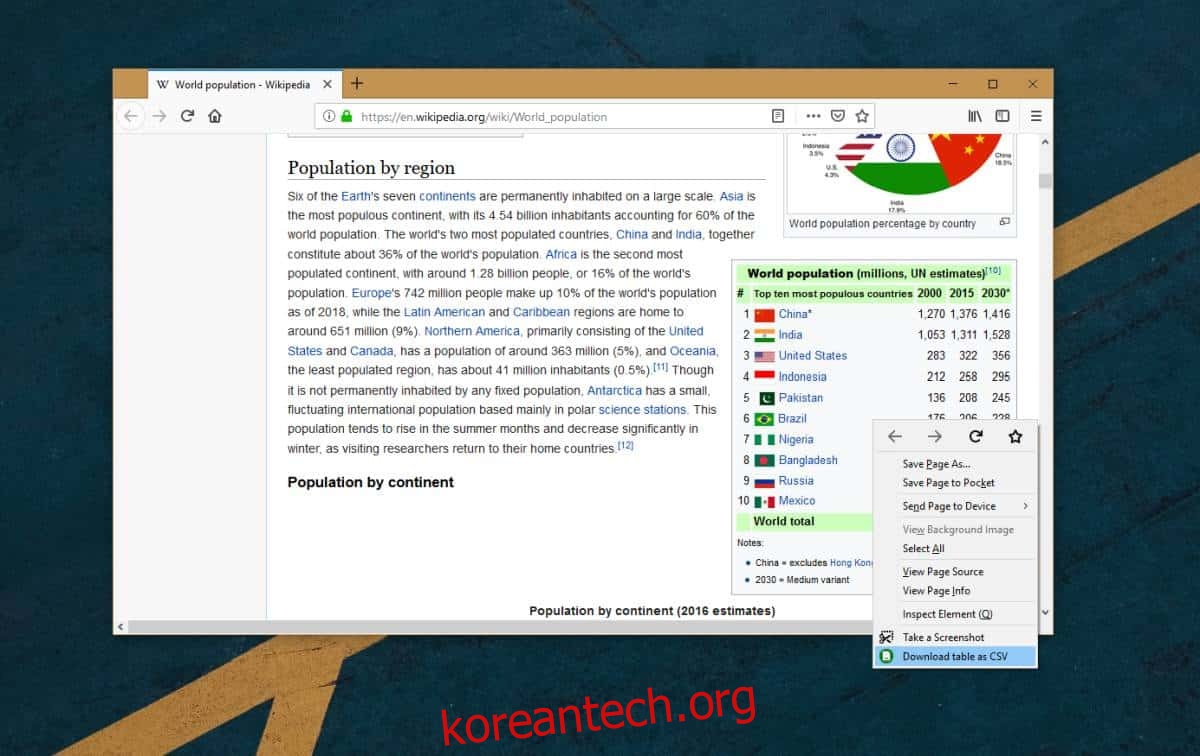
데이터는 값이 섞이지 않는다는 점에서 완벽하게 형식이 지정됩니다. 행과 열은 웹페이지에서와 똑같이 보입니다. 파일을 CSV에서 원하는 다른 형식으로 변환할 수 있습니다. Microsoft Excel을 사용하는 경우 앱에서 파일을 연 후 파일을 XLSX로 변환할 수 있습니다.
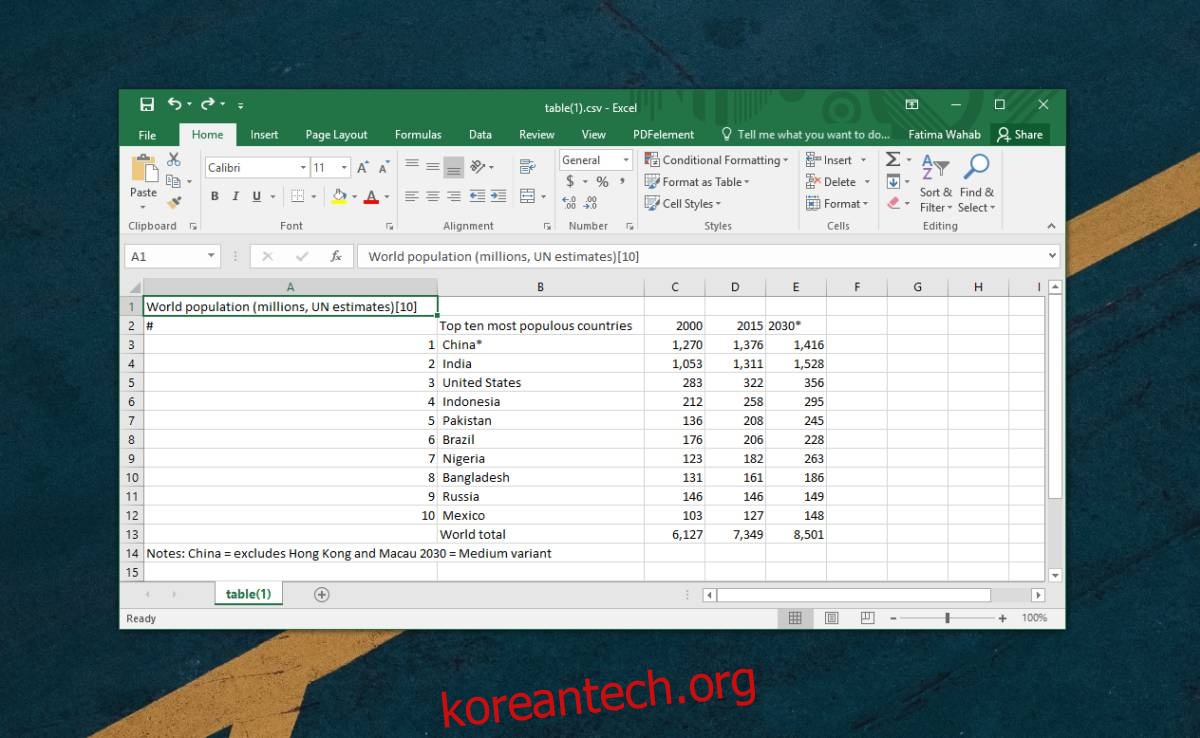
Excel이나 Google 스프레드시트에서 만든 표를 HTML로 변환해야 하는데 이를 수행할 수 있는 WYSIWYG 편집기가 없다면 Tableizer를 사용해 보십시오. 표를 복사하여 붙여넣을 수 있고 표에 대한 HTML 코드를 제공하는 아주 기본적인 앱입니다. 해당 코드를 웹사이트에 붙여넣으면 완벽하게 렌더링됩니다. 원하는 경우 테이블을 직접 만들 수 있지만 적절한 편집기 없이 HTML로 테이블을 만드는 것은 가장 지루한 작업입니다.
CSV 추가 기능으로 테이블 다운로드는 대부분 잘 작동하지만 상황에 맞는 메뉴에 옵션이 표시되지 않는 경우가 있습니다. 이 경우 페이지를 새로 고치거나 브라우저를 닫았다가 다시 열어야 합니다. 테이블 외부가 아니라 내부를 클릭해야 합니다. 또한 이미지가 아닌 HTML 테이블인지 확인해야 합니다.